FIX BCM20702A0 Driver Fout op Windows 11, 10
Bijgewerkt Januari 2023: Krijg geen foutmeldingen meer en vertraag je systeem met onze optimalisatietool. Haal het nu op - > deze link
- Download en installeer de reparatietool hier.
- Laat het uw computer scannen.
- De tool zal dan repareer je computer.
DeBCM775a90dc133a5870654dc448e95ce41bA0 Driverin Windows wordt gebruikt voor interactie met de Bluetooth-apparaten in het systeem. Onlangs hebben veel gebruikers gemeld dat ze deze stuurprogrammafout op hun PC zagen. De hoofdoorzaak van deze fout zijn problemen met het Bluetooth stuurprogramma. Zodra deze fout optreedt, kunnen gebruikers geen Bluetooth-apparaten zoals muizen, toetsenborden, koptelefoons met hun systeem gebruiken. De foutmelding die aan de gebruiker wordt gevraagd is"BCM775a90dc133a5870654dc448e95ce41bA0 De stuurprogramma's voor dit apparaat zijn niet geïnstalleerd. Er zijn geen compatibele stuurprogramma's voor dit apparaat."
Lees verder in het artikel om de oplossingen te kennen die deze fout voor u zullen verhelpen.
Fix 1 - Vliegtuigmodus inschakelen/uitschakelen
1. Druk opWindows en R-toetscombinatie tegelijkertijd om te openenRennen.
2. Typems-instellingen:netwerkom deNetwerk- en internetinstellingen.
Belangrijke opmerkingen:
U kunt nu pc-problemen voorkomen door dit hulpmiddel te gebruiken, zoals bescherming tegen bestandsverlies en malware. Bovendien is het een geweldige manier om uw computer te optimaliseren voor maximale prestaties. Het programma herstelt veelvoorkomende fouten die kunnen optreden op Windows-systemen met gemak - geen noodzaak voor uren van troubleshooting wanneer u de perfecte oplossing binnen handbereik hebt:
- Stap 1: Downloaden PC Reparatie & Optimalisatie Tool (Windows 11, 10, 8, 7, XP, Vista - Microsoft Gold Certified).
- Stap 2: Klik op "Start Scan" om problemen in het Windows register op te sporen die PC problemen zouden kunnen veroorzaken.
- Stap 3: Klik op "Repair All" om alle problemen op te lossen.
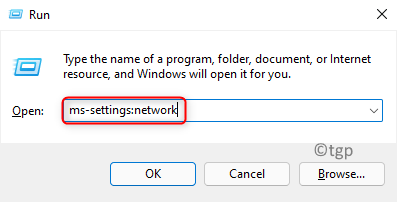
3. Ga naar deVliegtuigmodusin de lijst met opties aan de rechterkant.
4.Taanzettende knevel verbonden met deVliegtuigmodusom het in te schakelen.

5.Herstartuw PC.
6. Klik op depictogram vliegtuigmodusaan de rechterkant van uw taakbalk.

7. In de opties die verschijnen,uitzetten deVliegtuigmodusdoor op de knop te klikken om het uit te schakelen.

8. Controleer of de Bluetooth stuurprogrammafout is opgelost.
Fix 2 - Start de probleemoplosser
1. Typems-settings:troubleshootin deRundialoog(Windows + R)om te openenWindows Problemen Oplossenin de Instellingen.
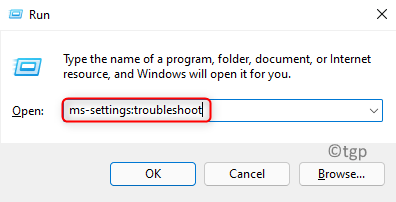
2. Klik opAndere probleemoplossers.
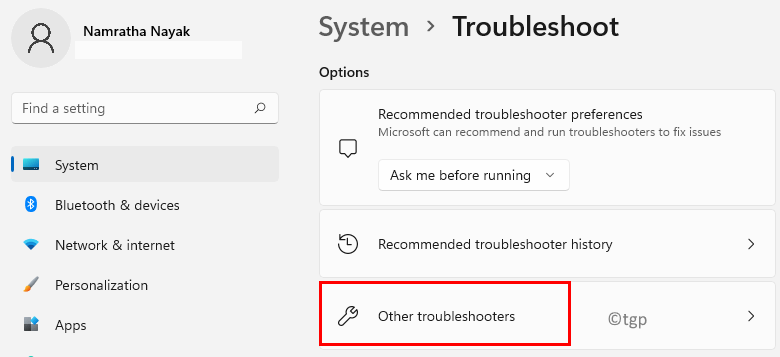
3. In deAndere probleemoplossersvenster, klik op deRunknop verbonden met deBluetoothoptie onder de rubriekAndere.
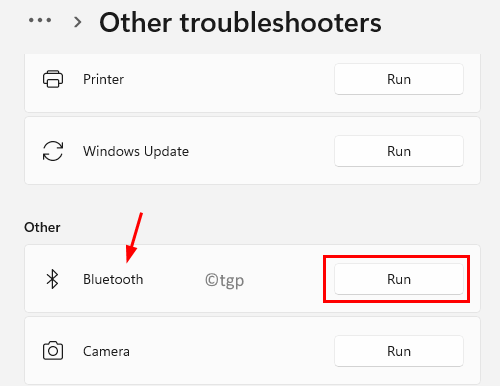
4. Wacht tot de probleemoplosser loopt. Het zal de problemen identificeren en ze automatisch oplossen.
5. Controleer na afloop van de probleemoplossing of het probleem is opgelost.
Fix 3 - Herstart de Bluetooth diensten
1. OpenUitvoeren (Windows + R)en typeservices.mscom te openenWindows Diensten.
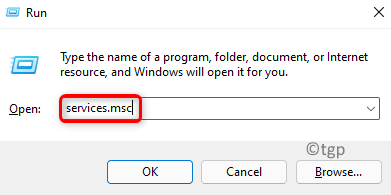
2. ZoekBluetooth Ondersteuningsdienstin de lijst van diensten.
3.Dubbelklik opop om zijnEigenschappen.
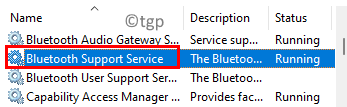
4. Klik nu op de dropdown die hoort bijOpstarttypeen kies de optieHandmatigals deze niet is geselecteerd.
5. Klik nu op deStoptoets onderService Status.
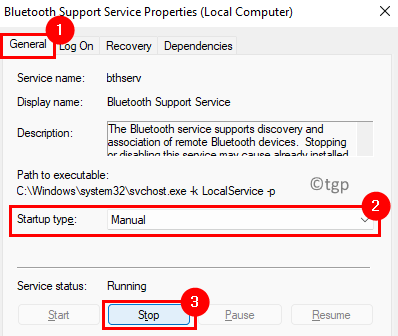
6. Zodra de service is gestopt, klikt u opSolliciteeren danOKom de instellingen op te slaan.
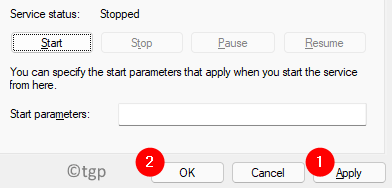
7.Herstartuw PC.
8. Zoek naar Bluetooth-ondersteuningsdiensten metStappen 1 en 2hierboven.
9. Selecteer service en klik opStartaan de linkerkant. Kijk nu of de Bluetooth driver fout nog steeds bestaat.
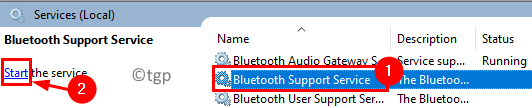
Oplossing 4 - Update en herinstalleer het bestaande stuurprogramma
1. Typedevmgmt.mscin deRundialoogvenster te openenApparaatbeheer.
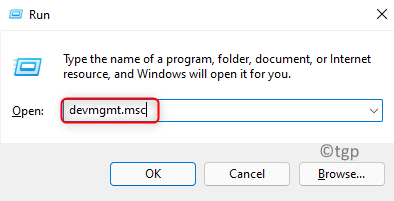
2. Klik opBluetoothom het uit te vouwen en een lijst te zien van de drivers die in het systeem zijn geïnstalleerd.
3.Klik met de rechtermuisknop opop het stuurprogramma en kies de optieStuurprogramma bijwerken.
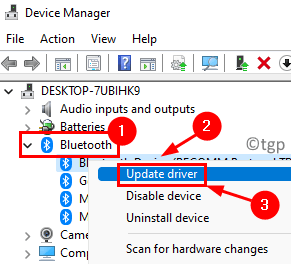
4. In het venster dat verschijnt, selecteert u de optieAutomatisch zoeken naar chauffeurs.

5. Wacht tot de update voltooid is.Herstartuw PC en controleer of de stuurprogrammafout is verholpen.
Fix 5 - Handmatig Bluetooth stuurprogramma installeren
1. Ga naar uwbrowseren zoek naar de Bluetooth drivers specifiek voor uw systeem opOEM Officiële website.
2.Downloadhet installatieprogramma van het stuurprogramma.
3.Dubbelklik opop het installatieprogramma en volg de instructies om de installatie te voltooien.
4.Herstartuw PC na de installatie en controleer of het probleem is opgelost.
Fix 6 - Deïnstalleer alle Bluetooth- en USB-stuurprogramma's
1. Voer uit.Stappen 1 en 2inFix 4hierboven.
2.Klik met de rechtermuisknop opop het stuurprogramma en kiesApparaat verwijderen.
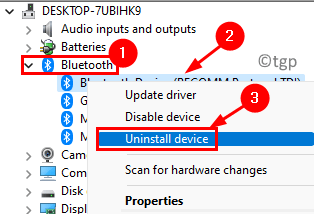
3. Klik opVerwijderin het waarschuwingsdialoogvenster dat aangeeft dat u op het punt staat het apparaat te verwijderen.
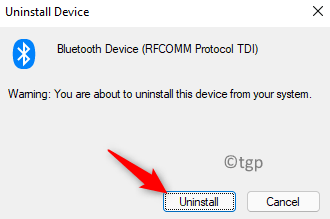
4, Op dezelfde manier, kunt uverwijderenalle Bluetooth drivers in de lijst.
5. Breid nu deUniversele seriële bus-controllersin de lijst door er op te klikken.
6. GebruikStappen 2 en 3om het USB-apparaat te verwijderen.
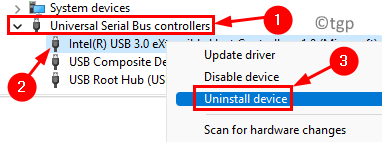
7.Herstartuw computer nadat u zowel de Bluetooth- als de USB-stuurprogramma's hebt verwijderd.
8. Bij het opstarten zal Windows automatisch de benodigde drivers opnieuw installeren.
9. Controleer nu of het probleem met de stuurprogrammafout is opgelost.
Oplossing 7 - Voer een Systeemherstel uit
1. OpenRunen typerstrui om te openenSysteemherstel.

2. EenmaalSysteemherstelvenster verschijnt, klikt u opVolgende.

3. Nu ziet u een lijst met herstelpunten in het systeem.
4.Kijk ophet vakje naastMeer herstelpunten tonen.
5.Selecteerhet herstelpunt voordat u de driverfout voor het eerst tegenkwam. Klik opVolgende.
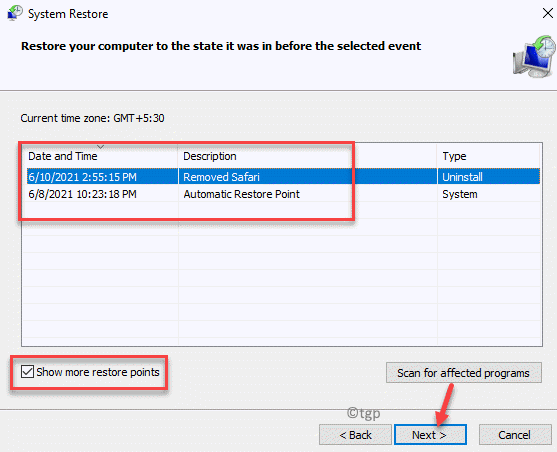
6. Klik opAfwerkingom het proces te bevestigen.
7. Zodra het herstelproces is voltooid, wordt uw systeem opnieuw opgestart. Controleer of de fout nog steeds bestaat of niet.
Bedankt voor het lezen.
We gaan ervan uit dat dit artikel u heeft geholpen het probleem met de Bluetooth driver op uw systeem op te lossen. Reageer en laat ons weten welke oplossing voor u werkte.

